
Heute werde ich darüber sprechen, wie der Ripple-Knoten ausgelöst werden kann, da ich neulich persönlich mit diesem Problem konfrontiert war und festgestellt habe, dass es in RuNet keine Informationen darüber gibt. Es gibt auch nicht viele Informationen im Bourgeois, natürlich gibt es offizielle Dokumentation, aber es wird nicht immer gespeichert. Das Wichtigste zuerst.
Die Dokumentation zum Anheben des Knotens selbst finden Sie
auf der offiziellen Website unter dem Link .
Mindestsystemanforderungen:Betriebssystem: CentOS oder RedHat Enterprise Linux (neueste Version) oder Ubuntu (16.04+)
CPU: 64-Bit x86_64, 2+ Kerne
Festplatte: mindestens 50 GB für die Datenbank. SSD empfohlen
RAM: 8 GB +
Empfohlene Systemanforderungen:Betriebssystem: Ubuntu 16.04+
CPU: Intel Xeon 3+ GHz Prozessor mit 4 Kernen und aktiviertem Hyperhandel
Festplatte: SSD (7000+ Schreibvorgänge / Sekunde, 10.000+ Lesevorgänge / Sekunde)
RAM:
Testserver: 8 GB +
Produktion: 32 GB (ich lief mit 16 GB, der Flug ist normal, es gibt eine Abstimmung in der Konfiguration)
Netzwerk: 1-Gbit / s-Kanal
Ich habe einen Knoten unter Ubuntu 18.04 ausgelöst, daher werde ich ein Handbuch zu diesem Betriebssystem schreiben.
Lass uns gehen
1. Installiere yum-utils und alien:
$ sudo apt-get update $ sudo apt-get install yum-utils alien
2. Fügen Sie das Ripple RPM-Repository hinzu:
$ sudo rpm -Uvh https://mirrors.ripple.com/ripple-repo-el7.rpm
3. Laden Sie das gekräuselte Paket herunter:
$ yumdownloader --enablerepo=ripple-stable --releasever=el7 rippled
4. Überprüfen Sie die Signatur des geriffelten Pakets:
$ sudo rpm --import https://mirrors.ripple.com/rpm/RPM-GPG-KEY-ripple-release && rpm -K rippled*.rpm
5. Installieren Sie das wellige Paket:
$ sudo alien -i --scripts rippled*.rpm && rm rippled*.rpm
6. Fügen Sie dem Start einen gekräuselten Dienst hinzu:
$ sudo systemctl enable rippled.service
7. Starten Sie den Ripple-Service
$ sudo systemctl start rippled.service
Damit ist die Installation des Knotens selbst abgeschlossen. Nun fahren wir mit der Konfiguration und Validierung des Knotens fort. Vorher überprüfen wir jedoch, ob unser Knoten ordnungsgemäß funktioniert:
$ /opt/ripple/bin/rippled server_info
Lassen Sie uns nun über die Konfiguration sprechen. Im Allgemeinen ist die Standardkonfiguration funktionsfähig und erfordert nur eine minimale Konfiguration. Das Wichtigste, was erforderlich ist, ist die Konfiguration der Validierung. Dazu müssen Sie alle Schlüssel generieren und in der Konfiguration registrieren.
Der Validator wird mit dem geriffelten Paket installiert.
Als nächstes gehen wir in der Reihenfolge:
1. Generieren Sie einen Validierungsschlüssel mit dem Befehl create_keys:
Das Handbuch sagt Befehl
$ validator-keys create_keys
Da wir PATH jedoch keine Variablen hinzugefügt haben, führen wir es wie folgt aus:
$ /opt/ripple/bin/validator-keys create_keys
Ich werde alle nachfolgenden Befehle mit dem Start im vollständigen Pfad schreiben
Danach erhalten wir die generierte Datei validator-keys.json mit den Schlüsseln, deren Pfad in die Konsole geschrieben wird, ich habe es
/root/user/.ripple/validator-keys.jsonSpeichern Sie diese Datei auf einem lokalen PC und noch besser auf Wechselmedien im Allgemeinen an einem sicheren Ort.
2. Mit dem Befehl create_token generieren wir ein Validierungstoken:
$ /opt/ripple/bin/validator-keys create_token --keyfile /root/user/.ripple/validator-keys.json
Vergessen Sie nicht, den Pfad zur Datei validator-keys.json zu ändern
Danach erhalten wir die folgende Antwort in der Konsole:
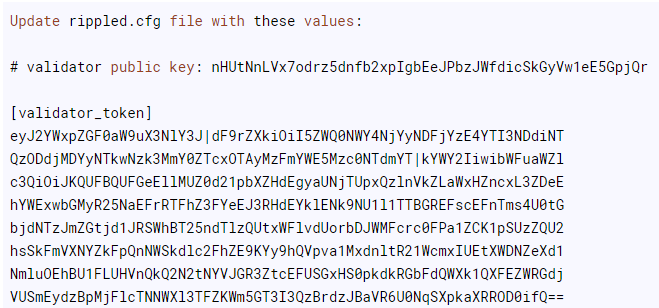
3. Wir bearbeiten die Datei rippled.cfg (standardmäßig befindet sie sich in /opt/ripple/rippled.cfg). Fügen Sie ganz am Ende den Code hinzu, der im vorherigen Schritt in der Konsole empfangen wurde. Speichern Sie die Konfigurationsdatei.
4. Starten Sie den Knoten neu:
$ sudo systemctl restart rippled.service
5. Jetzt werden wir überprüfen, ob wir alles richtig gemacht haben:
$ /opt/ripple/bin/rippled server_info
Der Wert von
server_state sollte
vorgeschlagen werden .
Wenn ja, dann herzlichen Glückwunsch, sie haben alles richtig gemacht!
Jetzt ist der Knoten bereit zu gehen!
Wir können versuchen, die Adresse zu generieren:
1. Generieren Sie einen Validierungsschlüssel:
$ /opt/ripple/bin/rippled validation_create
Wir bekommen einen Satz Schlüssel, wir interessieren uns für den Wert von
validation_seed2. Wir generieren die Adresse:
$ /opt/ripple/bin/rippled wallet_propose < validation_seed>
Jetzt haben wir unsere Ripple-Adresse erhalten, in die die Krypta übersetzt werden kann. Wenn der Validierungsschlüssel falsch eingegeben wurde, erhalten Sie eine Warnung.
Bei Fragen stehe ich Ihnen gerne zur Verfügung. Wenn Interesse besteht, kann ich auch darüber schreiben, wie der Waves-Knoten angehoben wird.